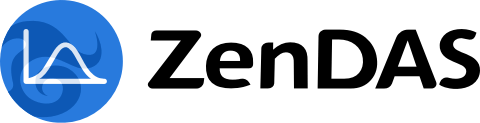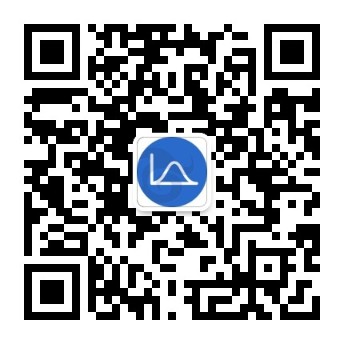-
1. 安装ZenDAS
-
1.1. 环境搭建
- 1.1.1 搭建Ubuntu环境安装ZenDAS
- 1.1.2 搭建Centos环境安装ZenDAS
- 1.1.3 安装PHP的ioncube拓展
- 1.1.4 安装PHP的xlswriter拓展
- 1.2 开始安装
- 1.3 渠成命令行安装
- 1.4 windows一键安装包部署
- 1.5 macOS单机安装部署
-
1.1. 环境搭建
- 2. 登录
- 3. 数据管理
- 4. 项目管理
- 5. 分析报告
- 6. 分析过程管理
- 7. 分析方法
- 8. 用户管理
- 9. 个性化设置
- 10. 系统信息
图形化汇总
- 2025-01-22 15:52:09
- 张玉洁
- 681
- 最后编辑:张玉洁 于 2025-04-30 14:18:51
- 分享链接
1. 分析方法介绍
图形化汇总分析是一种综合统计分析和可视化方法,用于全面描述数据的分布特征、集中趋势、离散程度及异常值。本软件支持以下功能:
- 统计计算:包括 Anderson p 值、计数、求和、均值、方差、最大值、最小值、中位数、下四分位、上四分位、10% 分位、90% 分位、标准差、偏度和峰度。
- 图形展示:生成直方图和箱线图,直观展示数据分布。
- 异常值检测:自动识别并标记异常值。
2. 输入数据要求
在使用图形化汇总分析功能前,请确保数据满足以下要求:
- 数据类型:数据应为数值类型(连续变量或离散变量)。
- 数据格式:每一列代表一个变量,每一行代表一个观测值。
- 缺失值:软件会忽略缺失值,但需确保数据质量。
- 样本量:建议样本量足够大,以确保统计结果的可靠性。
提示:如果数据中存在异常值,建议在分析前进行处理或标记。
3. 输出结果解释
图形化汇总分析完成后,软件会生成以下结果:
3.1 统计量表格
统计量表格包含每个变量的计算结果,包括:
3.2 图形展示
软件可生成以下图形,用于直观了解数据分布:
- 直方图:展示数据分布频率。
- 箱线图:展示最小值、下四分位、中位数、上四分位和最大值,并标记异常值。
提示:图形展示能帮助用户更直观地理解数据的分布特征和异常情况。
3.3 异常值检测
软件根据箱线图的统计规则自动识别异常值,并在图中标记异常点。
4. 操作步骤
- 选择“图形化汇总”分析方法。
- 选择需要分析的变量。
- 点击“保存”按钮。
- 查看统计量表格、直方图和箱线图。
- 解读结果,分析数据特征和异常值。
5. 注意事项
- 确保数据满足数值型要求,否则无法计算统计量。
- 如果数据中存在异常值,需进一步分析原因并根据情况处理。
- 统计量和图形的可靠性取决于样本量,建议使用大样本数据。